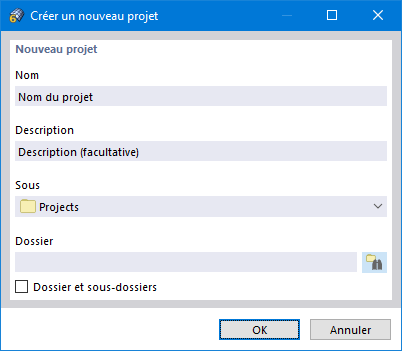L’onglet Général gère les paramètres de base du modèle.
Modèle
Le « Nom du modèle » doit être spécifié car il s’agit également du nom de fichier du modèle. Toutefois, la « Description » est facultative. Elle vous permet de décrire brièvement le modèle. La description apparaît dans le rapport d’impression, mais n’a pas d’autre fonction, comme la description de la série.
Série
Dans la liste « Nom de la série », sélectionnez le dossier du projet dans lequel vous souhaitez créer le modèle. Le bouton
![]() permet de créer un nouveau projet. La boîte de dialogue « Créer un nouveau projet » apparaît. Vous pouvez y entrer les données de projet pertinentes.
permet de créer un nouveau projet. La boîte de dialogue « Créer un nouveau projet » apparaît. Vous pouvez y entrer les données de projet pertinentes.
Le bouton
![]() ouvre le Dlubal Center. Vous pouvez y définir un projet différent de celui en cours (voir le chapitre
Modelle
).
ouvre le Dlubal Center. Vous pouvez y définir un projet différent de celui en cours (voir le chapitre
Modelle
).
La « Description de la série » et le « Dossier » du projet sélectionné sont affichés à titre informatif.
Analyse
Dans la liste, sélectionnez la méthode de vérification que vous souhaitez utiliser. Les méthodes suivantes sont disponibles :
- Analyse des éléments à parois minces
- Analyse aux éléments finis
Vous pouvez également modifier la méthode de vérification ultérieurement.
Sélectionnez la « Vérification de la capacité plastique | Méthode du simplexe » pour analyser la résistance plastique de la section en considérant l’interaction des efforts internes.
Modules complémentaires
RSECTION peut déterminer la section efficace selon les normes suivantes :
- EN 1993-1-1 et EN 1993-1-5
- EN 1993-1-3 (formé à froid)
- EN 1999-1-1 (aluminium)
Dans l’onglet Paramètres et options, vous pouvez définir d’autres paramètres détaillés.
Le calcul de la section efficace nécessite une licence pour l’extension « Section efficace ». Le point vert devant l’extension indique qu’une licence est disponible. Un point orange indique qu’elle n’est disponible qu’en mode démo.
Options
Cette section de la boîte de dialogue permet de définir les paramètres de base pour le calcul.
Définition du matériau
Cette case permet de décider s’il est nécessaire d’entrer des matériaux pour la section. Cette case doit être cochée pour le calcul de la section efficace ou la définition de l’armature de béton.
Désignation américaine pour les propriétés de section
Cochez la case pour afficher les symboles des propriétés de section selon la convention américaine.
Armatures pour le béton
Utilisez cette case pour contrôler si une armature de béton peut être définie.
Lissage des contraintes pour éviter les singularités
Cochez la case pour lisser les pics de contrainte.
Commentaire
Vous pouvez entrer un texte pour ajouter un commentaire au modèle. Ce commentaire apparaît également dans le rapport d’impression.